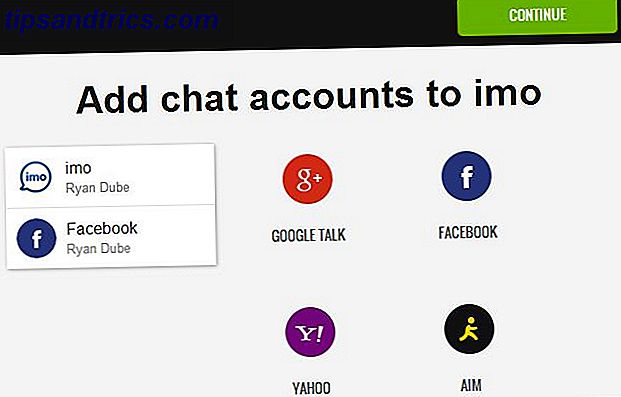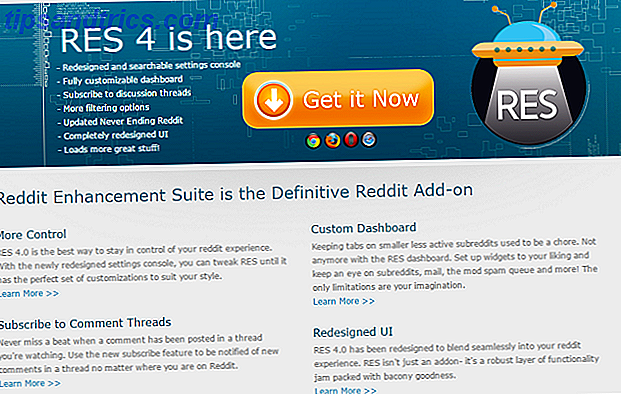Με μια απλή δοκιμασμένη μέθοδο, μπορείτε να βρείτε αξιόλογες εικόνες για τις αναρτήσεις ιστολογίου σας, παρά τις κακές δεξιότητες επεξεργασίας εικόνας.
Ας το παραδεχτούμε. Δεν ενδιαφέρονται όλοι (ή καλές) σε τομείς όπως η φωτογραφία, ο σχεδιασμός και η επεξεργασία εικόνων. Αλλά πολλοί από εμάς εξακολουθούν να πρέπει να δουλεύουν με εικόνες σε τακτική βάση, επειδή αποτελούν τον πυρήνα της οπτικής φύσης του Ιστού.
Εάν η εύρεση και επεξεργασία εικόνων ακούγεται σαν μια τρομερή δουλειά για εσάς, εδώ είναι τέσσερα βήματα που μπορείτε να ακολουθήσετε για να κάνετε τη διαδικασία λιγότερο οδυνηρή και να καταλήξετε με καλές εικόνες για να τις χρησιμοποιήσετε σε θέσεις blog και σε άλλα μέρη. PicMonkey, ένας φοβερός online επεξεργαστής φωτογραφιών Μην εγκαταστήσετε έναν επεξεργαστή εικόνων: Δοκιμάστε αυτούς τους επεξεργαστές φωτογραφιών με βάση το σύννεφο Αντί να μην εγκαταστήσετε έναν επεξεργαστή φωτογραφιών: Δοκιμάστε αυτούς τους επεξεργαστές φωτογραφιών με βάση το σύννεφο Αντίθετα Αν θέλετε να έχετε πραγματικά καλά αποτελέσματα, χρειάζεστε για να κατεβάσετε κάποιο είδος λογισμικού γραφικών ή άλλη εφαρμογή επεξεργασίας, και να το βάλετε μέσα από τους βηματισμούς. Αλλά τώρα, μπορείτε να κάνετε τα περισσότερα από σας ... Διαβάστε περισσότερα, είναι το μόνο που χρειάζεστε.
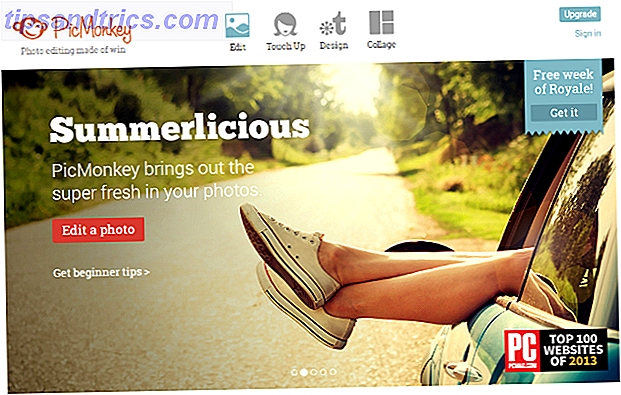
1. Βρείτε μια βασική εικόνα
Υπάρχουν διάφορες ιστοσελίδες που παρέχουν δωρεάν εικόνες υψηλής ανάλυσης 5 εύκολους τρόπους για να πάρετε δωρεάν εικόνες υψηλής ανάλυσης με το ηλεκτρονικό ταχυδρομείο σας 5 εύκολους τρόπους για να πάρετε δωρεάν εικόνες υψηλής ανάλυσης με το ηλεκτρονικό ταχυδρομείο σας Η εύρεση μια μεγάλη φωτογραφία δεν είναι τόσο δύσκολο. Χρησιμοποιώντας αυτή την τέλεια φωτογραφία μπορεί επίσης να έρθει χωρίς ιδρώτα και κόστος. Οι πέντε πηγές εδώ διευκολύνουν το κυνήγι σας επειδή απλά εγγραφείτε σε αυτά με ένα email. Διαβάστε περισσότερα . Το Compfight είναι το αγαπημένο μου. Ενώ κάποιες εικόνες είναι τέλειες ώστε να μπορούν να χρησιμοποιηθούν χωρίς επεξεργασία, πολλοί από αυτούς απαιτούν τροποποιήσεις επιφάνειας ώστε να είναι κατάλληλες για τη χρήση σας. Αν ξεκινάτε με μια καλή εικόνα, η δουλειά σας είναι μισή.
Επιλέξτε μια εικόνα που είναι κατάλληλη για το δεδομένο πλαίσιο και συμπληρώνει το συνοδευτικό κείμενο. Βεβαιωθείτε ότι οι διαστάσεις του είναι υψηλότερες ή τουλάχιστον ίσες με αυτές που χρειάζεστε για την τελική εικόνα. Δώστε προσοχή στις άδειες πνευματικών δικαιωμάτων για λεπτομέρειες σχετικά με τη χρήση και την απόδοση. Για λόγους επίδειξης, έχω κατεβάσει την ακόλουθη εικόνα από το MorgueFile.
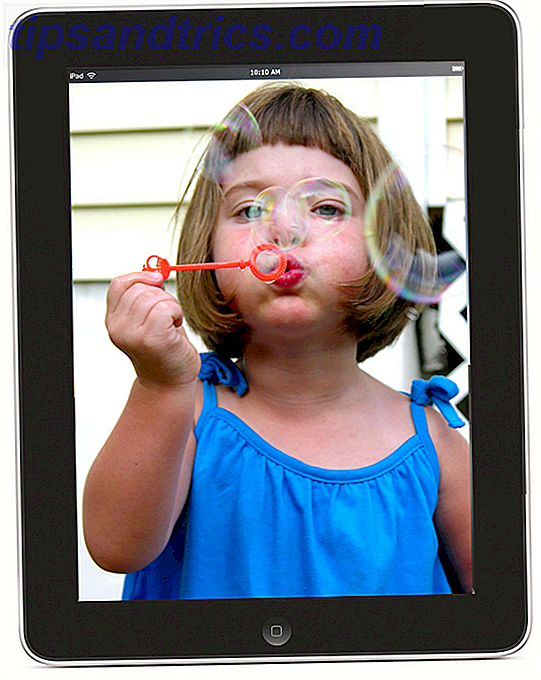
2. Πάρτε τις σωστές διαστάσεις
Ανοίξτε τον ιστότοπο του PicMonkey, κάντε κλικ στην επιλογή Επεξεργασία στην επάνω μπάρα και επιλέξτε την εικόνα που θέλετε να επεξεργαστείτε. Αυτό θα ανοίξει την καρτέλα Βασικές επεξεργασίες του PicMonkey, η οποία έχει όλα όσα χρειάζεστε για την ελάχιστη επεξεργασία που θα συζητήσουμε εδώ.
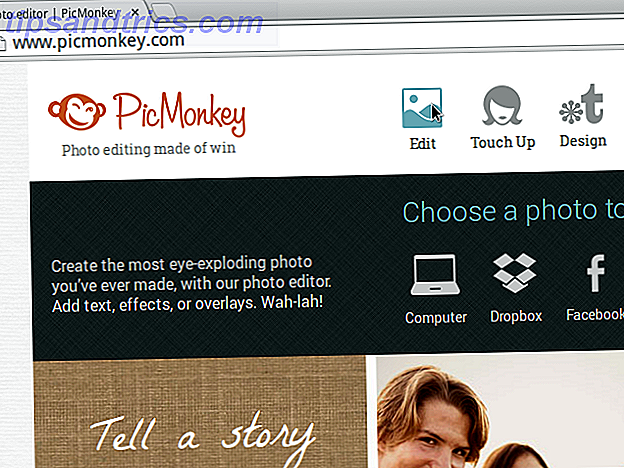
Το πρώτο πράγμα που θα θελήσετε να κάνετε είναι να περικόψετε την εικόνα για να αφαιρέσετε τυχόν ανεπιθύμητες ενότητες και να αλλάξετε το μέγεθος της εικόνας στις τελικές διαστάσεις που χρειάζεστε. Αν και όταν κόβετε την εικόνα, βεβαιωθείτε ότι δεν είναι μικρότερη από το μέγεθος προορισμού και ότι δεν χάνετε σημαντικές οπτικές πληροφορίες.
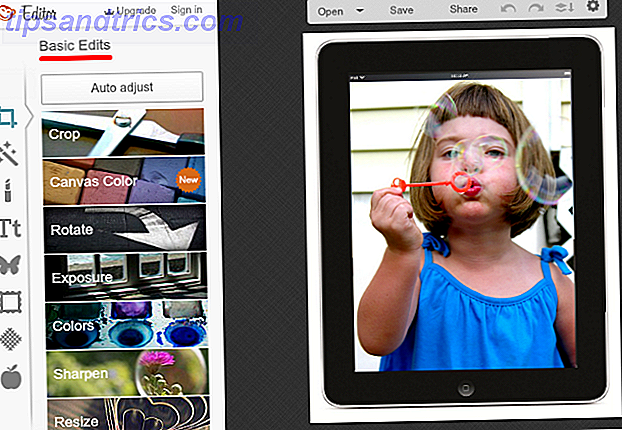
Η εικόνα που επέλεξα ήταν 1128 × 1413 σε μέγεθος και το μέγεθος στόχου μου ήταν 640 × 480. Έχω περικόψει την εικόνα για να απαλλαγούμε από το μαύρο πλαίσιο iPad και να φέρει την εικόνα πιο κοντά στις διαστάσεις του τοπίου που είχα κατά νου.
Επανατομήσα την προκύπτουσα εικόνα έως ότου το πλάτος ήταν 640 px, αφήνοντας αυτόματα την κλίμακα ύψους. Η εικόνα κατέληξε να έχει διάσταση 640 × 541. Στη συνέχεια, το ανακάλυψα, διατηρώντας το πλάτος στα 640 px και κόβοντας ένα τμήμα της εικόνας μέχρι το ύψος να μειωθεί σε 480 px. Εδώ είναι το πώς εξελίχθηκε.

3. Μεταμορφώστε το Look & Feel
Τώρα είναι καιρός να βελτιώσετε την εμφάνιση και την αίσθηση της εικόνας, εάν απαιτείται. Μερικές φορές, η λειτουργία αυτόματης προσαρμογής του PicMonkey είναι χρήσιμη και κάνει την εικόνα να φαίνεται σωστή, με ένα μόνο κλικ. Αλλά πιο συχνά, δεν καταλήγετε σε μια εικόνα που είναι είτε πολύ φωτεινή είτε πολύ σκοτεινή. Όταν χρησιμοποιούσα την Αυτόματη ρύθμιση στην παραπάνω εικόνα, το αποτέλεσμα δεν ήταν τόσο καλό (όπως μπορείτε να δείτε παρακάτω).

Είναι προτιμότερο να παραλείψετε αυτή τη λειτουργία και να προσαρμόσετε τις ρυθμίσεις έκθεσης . Αργά, μόνο ένα κλάσμα τη φορά, ρυθμίστε τα τέσσερα ρυθμιστικά - Φωτεινότητα, Στιγμιότυπα, Σκιές, Αντίθεση - μέχρι να είστε ικανοποιημένοι με τα οπτικά αποτελέσματα.

4. Τσίμπησε μερικά περισσότερα (ή όχι)
Η καρτέλα Βασικές επεξεργασίες του PicMonkey έχει μερικές ακόμα επιλογές: Περιστροφή, Χρώματα και Ευκρίνεια . Με τη δυνατότητα περιστροφής, μπορείτε να περιστρέψετε τη φωτογραφία, να την περιστρέψετε ή να την ισιώσετε όπως κρίνετε κατάλληλο. Χρησιμοποιώντας την επιλογή " Χρώματα ", μπορείτε να κάνετε τα χρώματα της εικόνας να εμφανίζονται πιο έντονα και πιο κορεσμένα. Εάν η εικόνα εμφανίζεται θολή, το Sharpen μπορεί να σας βοηθήσει να το επαναφέρετε στην εστίαση. Κατά τη γνώμη σας, τα χαρακτηριστικά αυτά πρέπει να χρησιμοποιούνται με προσοχή και μόνο εάν είναι απαραίτητο. Η πραγματοποίηση μικρών προσαρμογών συχνά δίνει καλύτερα αποτελέσματα από τη σύλληψη των ολισθητήρων από το ένα άκρο προς το άλλο απερίσκεπτα.
Για την παραπάνω εικόνα, αύξησα το επίπεδο κορεσμού οριακά, και αυτό είναι το αποτέλεσμα.

Εάν αισθάνεστε αρκετά σίγουροι, μπορείτε να δοκιμάσετε λειτουργίες όπως τα φίλτρα και τα εφέ. Αλλά ακόμα και χωρίς αυτές τις προηγμένες επεξεργασίες, η εικόνα σας θα πρέπει να είναι σε πολύ καλύτερη κατάσταση από πριν. Αποθηκεύστε το σε μορφή png ή jpg (είναι σημαντικό να γνωρίζετε την κατάλληλη μορφή εικόνας) Να γνωρίζετε πότε να χρησιμοποιείτε ποια μορφή αρχείου: PNG vs. JPG, DOC vs. PDF, MP3 vs. JPG, DOC εναντίον PDF, MP3 εναντίον FLAC Γνωρίζετε τις διαφορές μεταξύ JPG και PNG ή MP3 και FLAC Αν δεν ξέρετε ποιες μορφές αρχείων θα χρησιμοποιήσετε, θα σας καθοδηγήσουμε στις διακρίσεις τους. και είναι έτοιμο για χρήση.
Λήψη, Ορισμός, Αποστολή
Οι περισσότεροι επεξεργαστές εικόνων παρέχουν παρόμοιες επιλογές περισσότερο ή λιγότερο, και μπορείτε να χρησιμοποιήσετε οποιοδήποτε από αυτά αντί του PicMonkey. Οπλισμένοι με αυτή την εύκολη στην χρήση τεχνική, θα διαπιστώσετε ότι η επεξεργασία εικόνων δεν είναι τόσο κακή. Για όλα όσα γνωρίζετε, μπορείτε ακόμη και να μπείτε στον πειρασμό να μάθετε μερικά προχωρημένα κόλπα, όπως τη δημιουργία μιας σειράς φωτογραφιών Πώς να μετατρέψετε τυχαία στιγμιότυπα σε μια ομοιόμορφη προβολή σειράς φωτογραφιών Πώς να μετατρέψετε τυχαία στιγμιότυπα σε μια ομοιόμορφη προβολή σειράς φωτογραφιών Μερικά κόλπα μπορούν εξοικονομείτε ώρες επεξεργασίας στο Photoshop. Ας υποθέσουμε ότι θέλετε να συνδυάσετε ένα τυχαίο σύνολο φωτογραφιών σε μια αρμονική σειρά. Τι γίνεται με τη λήψη συντόμευσης; Διαβάστε περισσότερα από τα τυχαία στιγμιότυπα ή δώστε τις φωτογραφίες σας σε ένα vintage εμφάνιση Κάντε τις ψηφιακές σας φωτογραφίες να μοιάζουν με αυτές που έχουν ληφθεί με την πρώτη κάμερα της Kodak Κάντε τις ψηφιακές σας φωτογραφίες να μοιάζουν με αυτές που έχουν ληφθεί με την πρώτη φωτογραφική μηχανή του Kodak Αν θέλετε οι φωτογραφίες σας να φαίνονται όπως ακριβώς έχουν ληφθεί με την εικονική φωτογραφική μηχανή ντεμπούτο του Kodak, το μόνο που χρειάζεται είναι μια κινητή εφαρμογή ή δύο για να αναπαραγάγετε την εμφάνιση του vintage. Διαβάστε περισσότερα .
Έχετε κάποια τεχνάσματα για να απλοποιήσετε και να βελτιώσετε τη βασική επεξεργασία εικόνας; Μοιραστείτε τα με τα σχόλια.
Image Credits: Η χαρακτηρισμένη εικόνα είναι παράγωγο του martinak15 μέσω Compfight cc, ipad.001 από 3rdworldman μέσω MorgueFile